컴퓨팅 세계에서는 데이터의 손실로 인해 내장을 쥐어짜는 것이 몇 가지에 불과합니다. 여러분 중 일부는 데이터를 검색하기 위해 데이터 복구 회사를 고용한 경험이 있을 수 있습니다. 하지만, 그것이 데이터를 복구하는 가장 좋은 방법일까? 하드 드라이브 복구 비용은 얼마입니까? 오늘 이 기사에서 우리는 돈을 지불하지 않고 삭제된 데이터를 복구할 수 있는 최선의 방법을 제공합니다.
데이터 복구 회사를 고용하는 데 드는 하드 드라이브 복구 비용은 얼마입니까?
우리가 우리의 고객에서 알고 있듯이, 그것은 약 $1 1 GB 당, 그리고 5 TB 하드 드라이브, 5TB = 5000 기가바이트. 데이터를 복구하려면 $5000의 비용이 들어야 합니다.

하드 드라이브 복구 비용이 데이터 복구 회사에서 비용이 많이 드는 이유는 무엇입니까?
나는 구글에서 발견 된 설명을 인용하고 있습니다 : 일반적으로 실패 한 하드 드라이브에서 손실 된 데이터를 복구하는 과정은 매우 광범위하고 시간이 많이 소요될 수 있으며 일반적으로 하드 드라이브 복구 비용이 많이 들 수 있습니다.
위의 설명에서 누군가는 하드 드라이브를 복구하는 것이 실제로 쉽지 않다는 것을 받아 들일 수 있습니다. 그러나 하드 드라이브 복구 비용이 그다지 높지 않다는 것을 알고 있으며 실제로 손실 된 데이터를 자체적으로 복구 할 수 있습니까?
스스로 복구하는 방법을 알기 전에 하드 드라이브의 손실 된 데이터를 복구 할 수있는 이유를 먼저 알아야합니다.
우리가 파일을 삭제하고 휴지통을 비우더라도 파티션이나 드라이브를 포맷하더라도 파일이 영원히 손실되는 것은 아닙니다. 또한 SD 카드에 액세스하지 못했지만 컴퓨터에서 볼 수 있습니다. 즉, 저장 또는 드라이브의 파일이 여전히 존재하며, 시스템은 손실 된 파일을 여유 공간으로 표시하고 새 데이터 쓰기를 기다리는 공간을 표시합니다.
따라서 여유 공간 표시를 지워 손실된 데이터를 복구할 수 있습니다. 그리고 여기에 당신은 Bitwar Data Recovery에 의존 할 수 있습니다, 이는 최고의 데이터 복구 소프트웨어와 하드 드라이브 복구, SD 카드, USB 드라이브 등을위한 낮은 비용입니다. 당신은 당신의 자신에 손실 된 데이터를 복구하기 위해 소프트웨어를 시작할 수 있습니다, 심지어 당신은 녹색 손입니다.
하드 드라이브 복구에 대한 Bitwar Data Recovery 비용은 얼마입니까?
Bitwar Data Recovery는 무료 평가판 데이터 복구 소프트웨어입니다. 강력한 복구 검색 및 복구 모드를 사용하면 손실 된 데이터를 쉽고 완벽하게 찾을 수 있습니다.
Bitwar Data Recovery의 주요 기능:
1. 읽기 전용 복구, 그것은 소프트웨어가 손실 된 파일을 검색하는 하드 드라이브를 읽고 수정하거나 데이터를 수정하지 않습니다 의미합니다.
2. 쉬운 3 단계 복구 모드는 복구에 스캔 모드를 선택하기 위해 저장된 손실 된 파일이 저장 된 선택 파티션에서 데이터를 검색 할 수있는 가장 쉬운 방법을 제공합니다.
3. 강력한 스캔 모드, Bitwar에는 빠른 스캔 모드, 심층 스캔 모드 및 포맷된 파티션 스캔의 세 가지 스캔 모드가 있습니다. 각 모드 제목 아래의 간단한 설명을 읽고 필요한 모델을 쉽게 결정할 수 있습니다.
4. 모든 유형의 파일 복구를 지원하면 Windows / Mac에서 이미지 / 사진, 비디오, 오디오, 문서 및 아카이브 파일 및 기타 유용한 파일 형식의 모든 파일 유형을 복구 할 수 있습니다.
5. 강력한 파일 필터 기능을 사용하면 유형, 시간 및 경로별로 필터링 할 수 있습니다. 또한, 소프트웨어는 또한 파일 이름 검색 기능을 제공합니다.
6. 복구 기능 전에 미리 보기는 당신이 필요 여부 손실 된 데이터를 확인할 수 있습니다.
7. 원본 파일 폴더 구조로 손실 된 데이터를 복구합니다.
일반 말하기, 당신은 소프트웨어를 다운로드한 다음 그렇지 않으면, 데이터의 영구적 인 손실을 발생, 데이터를 손실 한 동일한 파티션에 소프트웨어를 설치하지 않습니다. 그 후 소프트웨어를 실행하고 풍선 도구 설명에 따라 손실 된 데이터를 3 단계로 복구하십시오.
Bitwar를 사용하여 하드 드라이브에서 데이터를 복구하는 단계입니다.
1 단계. 소프트웨어 시스템에 따라 Bitwar Data Recovery 소프트웨어를 다운로드하십시오.
또는 네이버 소프트웨어에서 다운로드할 수도 있습니다: https://software.naver.com/software/summary.nhn?softwareId=GWS_003210.
2 단계. 복구 소프트웨어를 시작하고 복구할 드라이브를 선택하십시오.
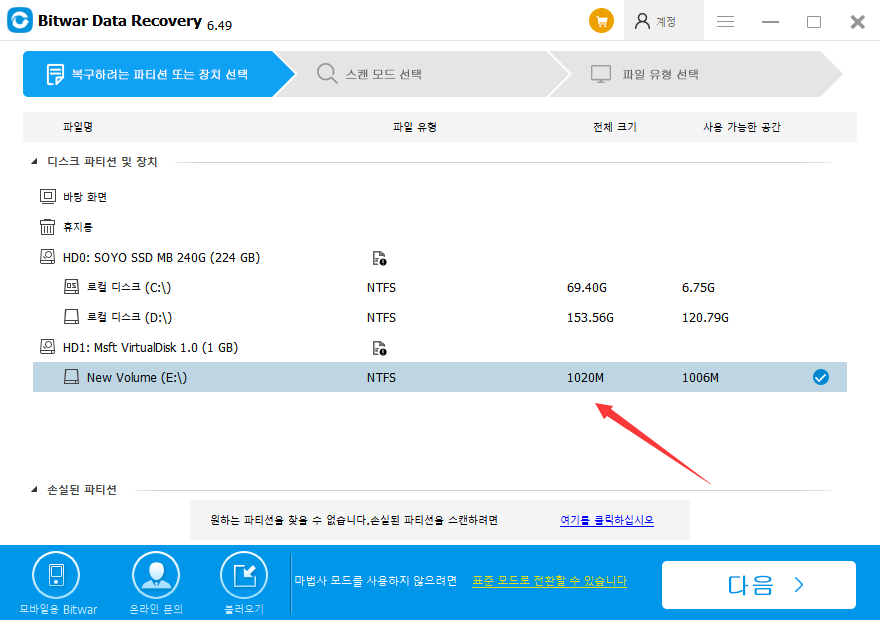
3 단계. 드라이브에서 파일을 복원하려면 빠른 스캔 모드를 선택하십시오. 빠른 스캔 모드를 사용하여 데이터를 찾을 수 없는 경우 심층 스캔 모드를 사용해 보십시오.
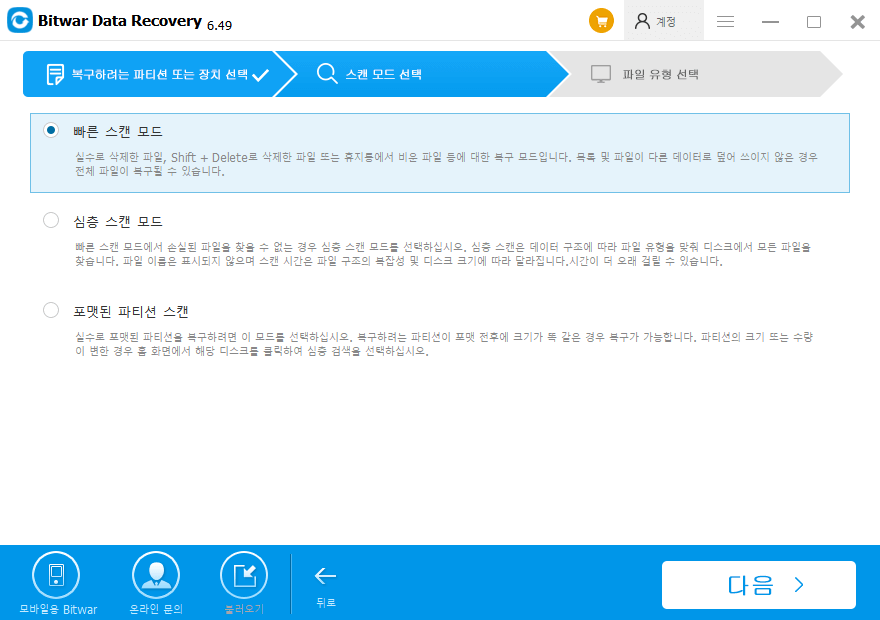
4 단계. 모든 파일 유형을 선택하고 스캔 버튼을 클릭하십시오.
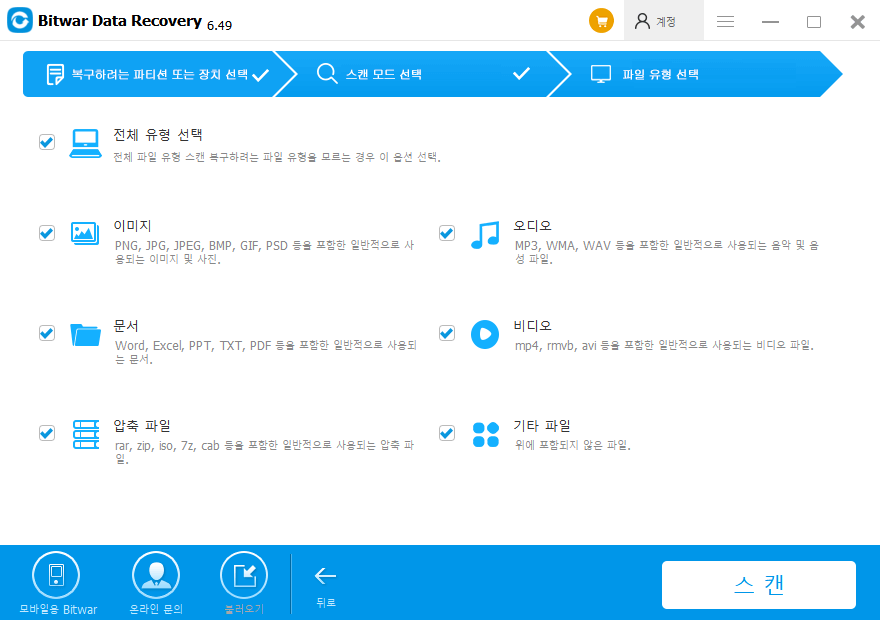
5 단계. 마지막으로 복구할 파일을 미리 보고 복구 버튼을 클릭하여 복구 프로세스를 시작하십시오.
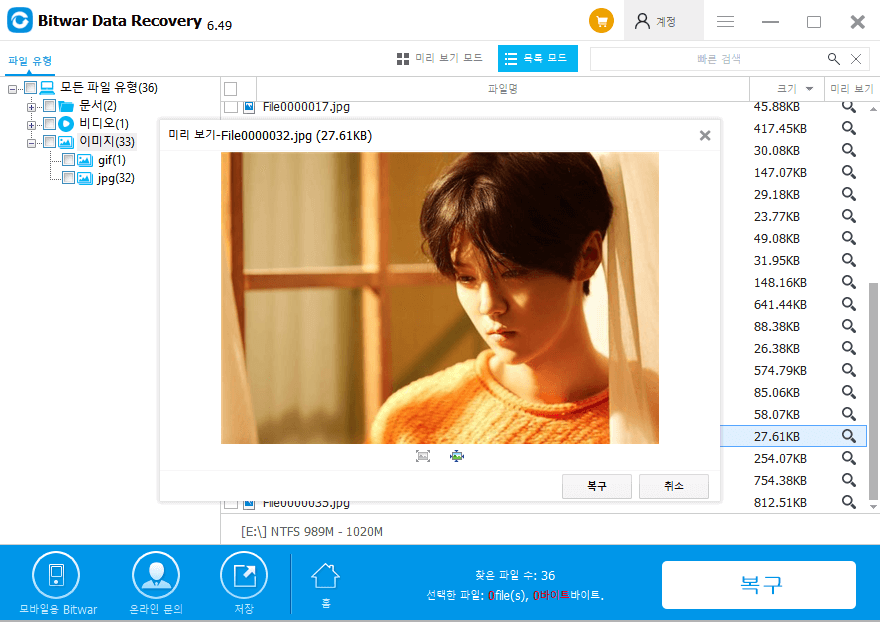
중요 참고: 기존 위치 대신 복구된 데이터를 새 파일 위치에 저장하여 데이터 덮어쓰기를 방지합니다.
Bitwar Data Recovery가 최선의 선택이 될 수 있는 이유는 무엇입니까?
30일 무료 평가판 이 후에 Bitwar Data Recovery가 유용하다고 생각되면 연간 라이선스에 대해 $49 또는 평생 라이센스에 대해 $99를 지불하도록 스스로 결정할 수 있습니다. 이 소프트웨어는 귀하의 동의없이 라이센스를 지불하도록 강요하거나 암시하지 않습니다.
숨겨진 수수료없이 Bitwar Data Recovery를 사용할 수 있습니다, 추가 광고및 복구 금액도 30 일 무료 평가판 또는 라이센스 유효 기간에 제한.
하드 드라이브 복구를위한 대체 솔루션을 찾고 있고 데이터 복구 회사의 하드 드라이브 복구 비용이 너무 높다고 생각되면 손실 된 데이터를 직관적으로 확인하고 데이터를 미리 볼 수있는 Bitwar Data Recovery에 의존하는 것이 좋습니다. 복구할 데이터를 독립적으로 결정할 수 있는 하드 드라이브 소유자입니다. 아무리 당신은 경험이 풍부한 사용자 또는 녹색 손입니다.
한번 해보자!
Bitwar Data Recovery에 의해 손실 된 데이터를 복구 하는 시간 비용 은 스캔 해야 하는 파일에 따라 달라 집니다. 어쨌든 소프트웨어를 다운로드하고 실행한 다음 복구를 완료하는 것은 데이터 복구 회사를 고용하는 것보다 길지 않습니다.




